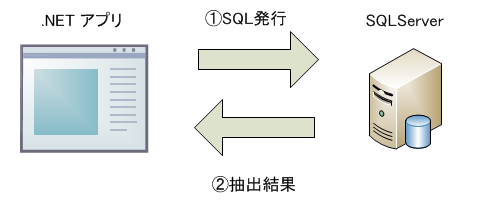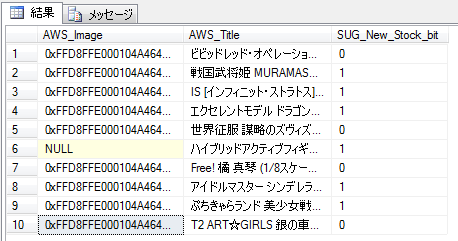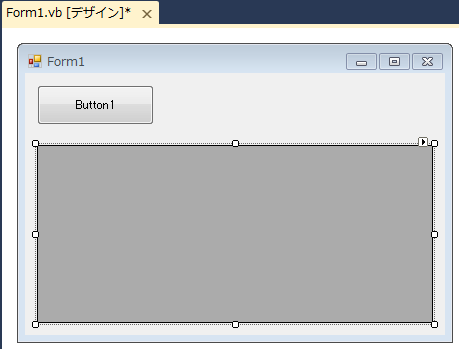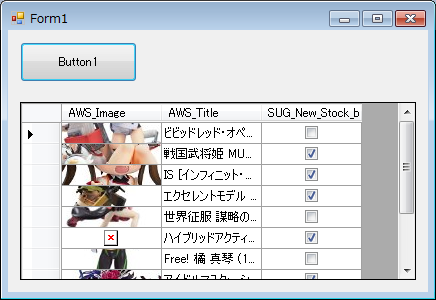SQL ServerのデータをDataGridViewに表示するだけの簡単なコード。
.NETアプリからSQLを発行してSQL Serverからデータを抽出します。抽出したデータを.NETアプリに設置したDataGridViewに表示させます。
<イメージ>
SQL Server Management Studio Express上で抽出した場合のサンプルデータ。
このデータをDataGridViewに表示させます。
まず初めにForm1上に「Button1」、「DataGridView1」コントロールを配置します。
下記、コードをコピペしたら、以下の3項目だけ環境に合わせて変更してください。
・Dim Send_SQL As String = “SELECT TOP 10 * FROM TEST_Table”
・Dim Send_DB As String = “TEST_DB”
・Data Source = USER-PC\AAASQLEXPRESS
※SQL Serverへの認証モードはWindows認証とサーバー認証の2種類がありますが、今回はWindows認証で接続します。
|
1 2 3 4 5 6 7 8 9 10 11 12 13 14 15 16 17 18 19 20 21 22 23 24 25 26 27 28 29 30 31 32 33 34 35 36 37 38 39 40 41 42 43 44 45 46 47 48 |
Public Class Form1 Private Sub Button1_Click(sender As System.Object, e As System.EventArgs) Handles Button1.Click Dim Send_SQL As String = "SELECT TOP 10 * FROM TEST_Table" Dim Send_DB As String = "TEST_DB" GET_SQLDB_TO_DGV(Send_SQL, Send_DB, DataGridView1) End Sub Public Sub GET_SQLDB_TO_DGV(ByVal My_SQL As String, ByVal My_DB As String, ByVal My_DGV As DataGridView) Try Dim con = New System.Data.SqlClient.SqlConnection() '------ Windows認証で接続 ------ con.ConnectionString = _ "Data Source = USER-PC\AAASQLEXPRESS" & _ ";Initial Catalog = " & My_DB & _ ";Integrated Security = SSPI" & _ ";Connection Timeout=30;" '------ SQL Server認証で接続 ------ 'con.ConnectionString = _ ' "Data Source = USER-PC\AAASQLEXPRESS" & _ ' ";Initial Catalog = " & My_DB & _ ' ";User ID = " & My_User & _ ' ";Password = " & My_Pass & _ ' ";Connection Timeout=30;" con.Open() Dim Sqlds1 As New DataSet Dim Sqlda1 As New SqlClient.SqlDataAdapter Sqlda1.SelectCommand = New SqlClient.SqlCommand(My_SQL, con) Sqlda1.SelectCommand.CommandTimeout = 0 Sqlda1.Fill(Sqlds1, "TABLE001") My_DGV.DataSource = Sqlds1.Tables("TABLE001") con.Close() con.Dispose() Catch ex As Exception MessageBox.Show(ex.ToString) End Try End Sub End Class |
ボタンをクリックすると、抽出結果がDataGridView1に表示されます。
あと、イメージ形式のバイナリーデータを抽出すると自動的にイメージが表示されます。